10 דרכים לתקן תמונות Snapchat שאינן נטענות - TechCult
Miscellanea / / May 11, 2023
אם אינך מסוגל לצפות בתמונות שאחרים משתפים ב-Snapchat, אז אתה לא לבד. זוהי שגיאה נפוצה שיכולה להיות די מרגיזה במיוחד אם אתה להוט לראות מה החברים שלך זומם בימים אלה. אל תדאג כי יש לנו מדריך מושלם שיסביר מדוע Snapchat לא טוען תמונות במכשיר שלך ויספק פתרונות יעילים לתיקון זה.
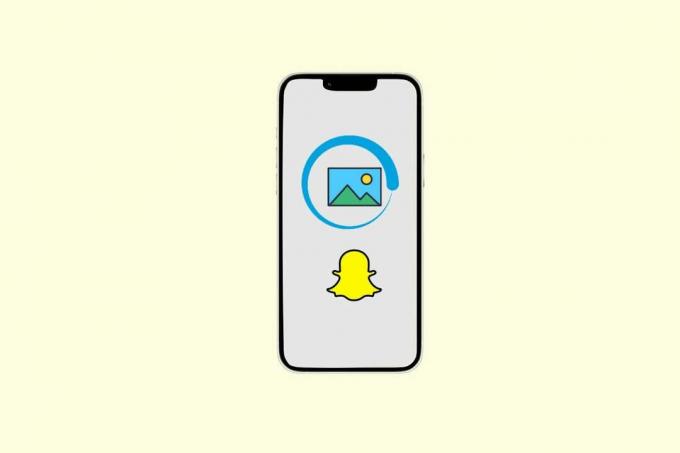
תוכן העניינים
מדוע תמונות Snapchat שלך לא נטענות? נסה את התיקונים הקלים האלה
רוצה לדעת למה Snapchat לא טוען תמונות? זה עשוי להתרחש מסיבות שונות כמו אינטרנט איטי, אפליקציה מיושנת ומטמון פגום. אז, קרא את המאמר הזה כדי לתקן את הבעיה כדי שתוכל להתחיל לצלם שוב.
תשובה מהירה
נסה להתקין מחדש את אפליקציית Snapchat על ידי ביצוע השלבים המפורטים להלן:
1. לִפְתוֹחַ חנות משחקים אפליקציה וחפש סנאפצ'ט.
2. לאחר מכן, הקש על הסר את ההתקנה אוֹפְּצִיָה.
3. לאחר הסרת ההתקנה של האפליקציה, הקש על להתקין אפשרות להתקין מחדש את האפליקציה.
מדוע Snapchat לא טוען תמונות באנדרואיד?
לפני שאתה יודע איך אתה פותר את הבעיה, אתה קודם כל צריך לדעת, למה Snapchat לא טוען תמונות? למעשה ישנן מספר סיבות; הם מצוינים להלן,
- אפליקציה מיושנת
- חיבור אינטרנט לקוי
- מכשיר מיושן
- השרתים מושבתים
- חיסכון בסוללה מופעל
- חיסכון נתונים פועל
- קבצי מטמון שנצברו
- זיכרון RAM אוזל
- אין הרשאות נחוצות
- VPN מפריע
אם אכן אלו הם האשם העיקרי של הבעיה, שיתפנו את כל שיטות פתרון הבעיות שלהלן.
Snapchat הפך כל כך פופולרי; זה גם הורד יותר ממיליארד פעמים, ודורג 4.1 בחנות Google Play. עם זאת, עדיין יכולות להיות כמה בעיות שאתה מתמודד עם האפליקציה. עם זאת, לפתור אותם הוא די קל באמצעות השיטות שלהלן,
שיטה 1: שלבי פתרון בעיות בסיסיים
השתמש בשיטת פתרון בעיות בסיסית זו לפני שתנסה את המתקדמים.
1א. פתרון בעיות בחיבור לאינטרנט
אינטרנט איטי הוא אחת הסיבות לכך שאתה מתמודד עם בעיה זו. אם אתה רוצה לפתור את זה, אתה יכול לשנות את ספק השירות שלך או להאיץ את חיבור האינטרנט שלך. אם מסיבה כלשהי אינך יכול או לא רוצה לשנות את ספק השירות, קרא מאמר זה לפרטים נוספים כיצד להאיץ את האינטרנט שלך, כיצד להגביר את מהירות האינטרנט בטלפון אנדרואיד שלך.

1B. המתן לזמן פעילות השרת
אם השרתים מושבתים, אז גם אתה לא יכול לעשות שום דבר מלבד לחכות שזה יתוקן על ידי צוות Snapchat. עם זאת, עליך להיות בטוח שזו אכן בעיית שרת. אתה יכול לעקוב אחר הידית הטוויטר הרשמית שלהם, ולקבל הודעה אם יש התפרצות שרת גדולה. עם זאת, אם בעיית השרת היא בקנה מידה קטן, ייתכן שלא תקבל עדכון מהידית של טוויטר, ותצטרך להשתמש בשירות של צד שלישי כמו גלאי למטה כדי לאשר.

1C. הפעל מחדש את המחשב
עליך להפעיל מחדש את המכשיר מדי פעם. מכיוון שהוא יכול לא רק לפתור בעיות כמו אלה, אלא גם לסגור אפליקציות רקע מה-RAM, וזה יהפוך את המכשיר שלך למהיר יותר. הפעלה מחדש של מכשיר קלה, בצע את השלבים הבאים,
1. החזק את כפתור הפעלה.
2. בחר איתחול.
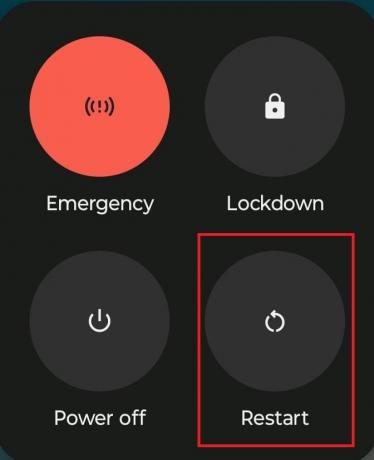
3. המתן עד שהמכשיר יתחיל שוב.
לאחר הפעלה מחדש של המכשיר, תוכל לפתוח שוב את אפליקציית Snapchat כדי לראות אם הבעיה נפתרה כעת.
1D. הפוך לחבר שוב
אם מישהו שלח לך תמונה, והיא לא נטענת, זה יכול להיות שאתה או אותו חבר אולי הוסרת מרשימת החברים. בהתאם להגדרות הפרטיות, אם אדם מסיר מישהו מרשימת החברים, בעיה זו עלולה להתרחש. אז כדי לפתור את זה, אתה יכול להיות חברים שוב בסנאפצ'ט!
1E. בקש לשלוח שוב
ייתכן שגם לאחר שניסית את השיטות הבסיסיות שהוזכרו לעיל, עדיין אינך יכול לטעון את התמונה. ייתכן שכאשר האדם השני, איתו שוחחת, שלח את התמונה, ייתכן שהחיבור שלו לאינטרנט אבד, או מסיבה אחרת היא בוטלה באמצע הדרך. במקרה כזה, תוכל לבקש מהאדם לשלוח שוב את התמונה.
1F. השבת את חיסכון בסוללה ואת חיסכון נתונים
אם חיסכון הסוללה או חיסכון הנתונים מופעלים, זה יכול ליצור תמונות Snapchat שלא נטענות באנדרואיד. חיסכון בסוללה עולה על הפונקציות של אפליקציות מסוימות, וחיסכון בנתונים עולה על השימוש בנתונים, כך שזה יכול ליצור תקלה, וזו הסיבה שהתמונה שלך לא נטענת.
1. לִפְתוֹחַ הגדרות ולאתר סוֹלְלָה.

2. הקש חיסכון בסוללה.

3. להפוך את סרגל החלפה כבוי חוץ מ השתמש בחיסכון בסוללה אוֹפְּצִיָה.
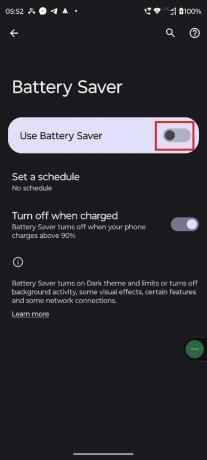
עכשיו כשאתה יודע איך אתה יכול לכבות את חיסכון הסוללה, בואו לדעת איך לכבות את חיסכון הנתונים.
1. הקש רשת ואינטרנט.

2. בחר חוסך נתונים

3. תכבה את ה סרגל החלפה לְיַד השתמש ב-Data Saver.
 .
.
שיטה 2: התחבר מחדש ל- Snapchat
לפעמים בגלל העומס, האפליקציה עשויה להיות פגומה. במקרה כזה, תוכלו להיכנס לאפליקציה, היא תמחק את ה-backlogs ובכך תפתור בעיות שנוצרו על ידה. אנו ממליצים לך להמתין לפחות חמש עד עשר דקות לפני שתיכנס שוב. להלן השלבים שתוכל לבצע כדי לתקן תמונות Snapchat שאינן נטענות באנדרואיד על ידי כניסה מחדש לחשבון שלך.
1. הקש על סמל פרופיל.

2. הקש הגדרות.

3. הקש להתנתק.
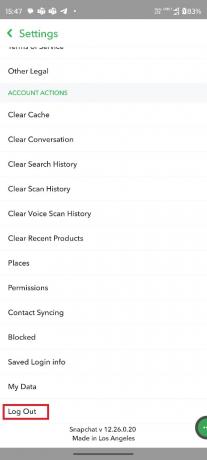
4. תן את שם משתמש ו סיסמה ו התחברות שוב.
שיטה 3: עדכן את Snapchat
אם האפליקציה מיושנת, זה יכול ליצור גם תמונות Snapchat שלא נטענות באנדרואיד. עם זאת, אם זה האשם העיקרי אז עדכון האפליקציה יפתור את הבעיה, שכן העדכון מביא לא רק תכונות חדשות אלא גם תיקוני באגים. תוכל לבצע את השלבים הבאים כדי לעדכן את האפליקציה,
1. לִפְתוֹחַ חנות הגוגל סטור והקש על סמל פרופיל.

2. בחר מנהל אפליקציות ומכשיר.

3. הקש עדכן הכל.
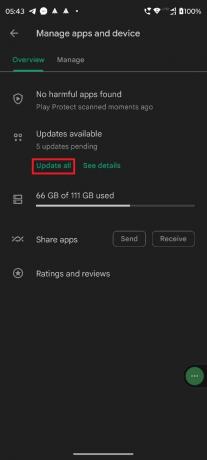
קרא גם:תקן בעיה בהודעת Snapchat נעלמת
שיטה 4: אפשר הרשאות אפליקציה
אם ל-Snapchat אין את ההרשאה הדרושה, זה לא יפעל, ואתה צפוי להתמודד עם בעיות כמו זו. ללא הרשאה להוריד את התמונה מהמכשיר, הוא לא יכול להוריד אותן. הנה איך אתה יכול לתת הרשאות נדרשות
1. החזק את אפליקציית Snapchat והקש על אני לַחְצָן.

2. הקש הרשאות.

3. הקש קבצים ומדיה.

4. הקש כדי אפשר גישה למדיה בלבד.

פתח שוב את Snapchat ובדוק אם הוא עובד שוב או לא.
שיטה 5: כבה את ה-VPN
VPNs משנים את המיקום שלך ומאטים את מהירות האינטרנט שלך. לכן, אם הבעיה היא ספציפית למיקום, עליך לשנות את המיקום שלך או לכבות את ה-VPN. VPNs יכולים גם להפריע לפונקציות של אפליקציות מסוימות. לכן, אנו ממליצים לך לכבות אותו.
1. לִפְתוֹחַ הגדרות ולאחר מכן בחר רשת ואינטרנט.
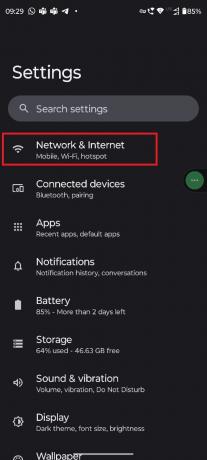
2. הקש VPN אוֹפְּצִיָה.

3. הקש VPN שֵׁם.
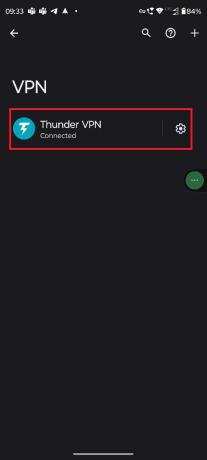
4. הקש לְנַתֵק.

שיטה 6: נקה את מטמון האפליקציה
קבצי מטמון הם קבצים זמניים. הם חשובים אם אתה רוצה לפתוח אפליקציה שוב מהר יותר, מכיוון שהם זוכרים את האפליקציה/פונקציה. אז בפעם הבאה שתפתח אותו, הוא ייטען מהר יותר. עם זאת, לפעמים יתכן שהם עושים את ההיפך, ובמקום להפוך את המכשיר שלך למהיר יותר הם עושים אותו לאט יותר. הנה כמה מהדברים שאתה יכול לעשות כדי לנקות את קבצי המטמון ממכשיר האנדרואיד שלך, כיצד לנקות מטמון בטלפון אנדרואיד.

קרא גם:האם אתה יכול לשכב מסננים ב-Snapchat?
שיטה 7: שיחה ברורה
לפני השימוש בשיטה זו, עליך לבדוק אם בעיה זו מתרחשת רק לחבר ספציפי או עם כולם. אם זה קורה רק לחבר ספציפי, אתה יכול לנקות את השיחה כדי לפתור תמונות Snapchat שלא נטענות בבעיית אנדרואיד. הנה השלבים,
1. הקש על שלך פּרוֹפִיל.

2. הקש על הגדרות סמל.

3. תַחַת פעולות בחשבון, בחר שיחה ברורה.

בחר את השיחות שברצונך למחוק, ולאחר מכן בקש מחברך לשלוח תמונה שוב. אם זה עדיין גורם לאי טעינת תמונות Snapchat באנדרואיד, נסה את השיטה הבאה.
שיטה 8: התקן מחדש את Snapchat
לפני שתיצור קשר עם שירות הלקוחות, תוכל לנסות להתקין אותו מחדש. לפעמים בגלל קובץ פגום כלשהו, ייתכן שהאפליקציה לא תפעל כמו שצריך. בצע את השלבים הבאים,
1. החזק את האפליקציה ולחץ על האפליקציה.
2. הקש מידע על האפליקציה.

3. בחר את הסר את ההתקנה אוֹפְּצִיָה.
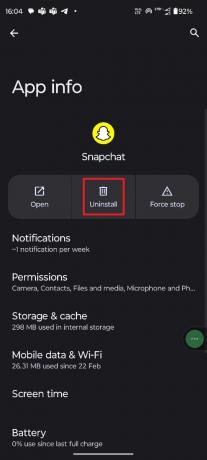
4. הקש בסדר.

5. לִפְתוֹחַ חנות הגוגל סטור ולחפש סנאפצ'ט.

6. הקש להתקין.

לאחר השלמת ההורדה, פתח את האפליקציה ולאחר מכן התחבר.
קרא גם:הרם את ה-Snaps שלך ב-Snapchat עם שליטה ב-Color Match
שיטה 9: צור קשר עם שירות הלקוחות
אם אחת מהשיטות לא עובדת, אז אין ברירה אלא לפנות לשירות הלקוחות. ישנן שתי דרכים אפשריות ליצור איתם קשר,
1. עקוב אחרי Snapchat טיפול טוויטר רשמי ותייגו אותם בפוסט שמתאר את הבעיה שלכם. הם יענו לך עם פתרון.
2. אתה יכול להעלות בעיה מהם דף תמיכה רשמי.
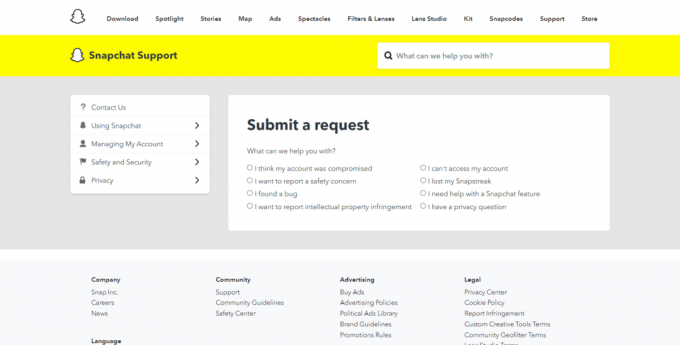
שיטה 10: השתמש באפליקציה חלופית
אם אין שיטות אחרות שעובדות בשבילך, אז אתה יכול גם להשתמש בחלופה. ייתכן שיש באגים באפליקציה הזו, וללא קבלת העדכון, הבאגים לא יתוקנו. אם אינך רוצה לחכות שהמפתחים יספקו למשתמשים עדכון, אז אתה יכול להשתמש בחלופה. יש לא מעט אפליקציות הודעות טובות בשוק. הנה כמה מההמלצות הטובות,
- וואטסאפ
- מִברָק
- אוֹת
- שָׁלִיחַ
- אימו
- מַחֲלוֹקֶת
אנו מקווים לאחר קריאת מאמר זה הבעיה שלך על תמונות Snapchat לא נטענות נפתרה כעת. אם עדיין יש לך שאלות כלשהן, אל תשכח לשאול אותן בפעולת ההערה, והצוות שלנו יפתור כל אחת מהן. תוכלו גם להציע לנו נושא חדש בתגובות, וננסה לכתוב על כך מאמר ייעודי. שמור את האתר שלנו בסימנייה שלך לעיון עתידי. תודה שקראת.
אילון הוא סופר טכנולוגי ב-TechCult. הוא כותב מדריכי הדרכה כבר כ-6 שנים וכיסה נושאים רבים. הוא אוהב לכסות נושאים הקשורים ל-Windows, אנדרואיד, ואת הטריקים והטיפים האחרונים.



